HDR天空贴图旋转
选中材质,坐标,就可以旋转了。

平行光/无限光

可以通过旋转来调整平行光的角度。
平行光没有投影
解决办法,左上角选项,投影,打开
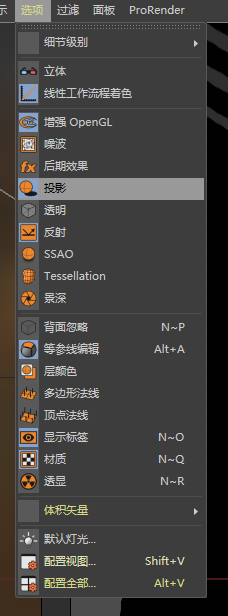
渲染器差异
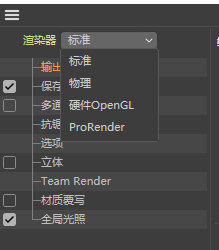
- 标准:标准渲染器
- 物理:更真实的渲染器,效率更高
- 硬件OpenGL:暂时不用了解
ProRender:显卡渲染器
ProRender渲染器
在渲染设置选择ProRender
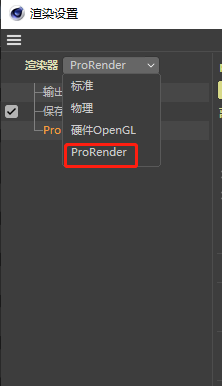
编辑器界面左上角就会出现ProRender按钮
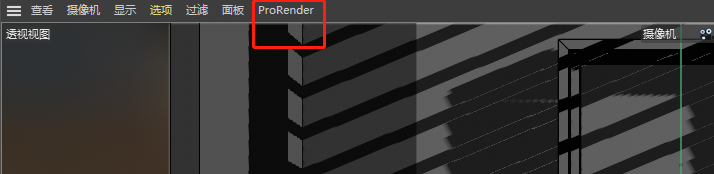
我们可以点击开始ProRender
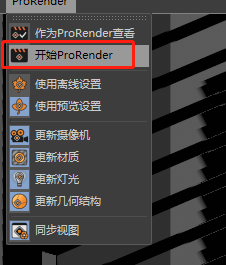
然后就黑屏了

后面折腾了3个小时,还是解决不了,因为显卡兼容问题。李翔老师的教程已经是几年前的了,现在显卡版本太新就不兼容了,而且发现ProRender渲染器很垃圾,而且最新版的R25已经没有ProRender这个选项了
所以我配置了arnoid(阿诺德)渲染器。
凑合好了。
然后点击这个
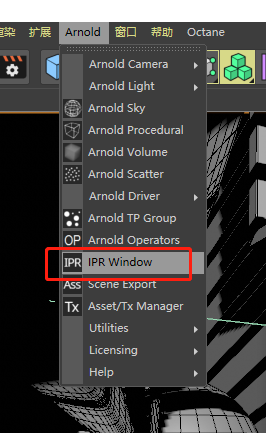
就可以开始试试预览了。

ProRender的效果如下

看效果,比李翔老师的ProRender效果好多了。但是李翔老师用ProRender不是因为他不会用oc或者阿诺德,只是因为ProRender大部分同学都带得动,李翔老师是为了让大部分同学体验一下GPU渲染的实时预览效果。
赞美李翔老师(*^▽^*)
最后我放弃了。本来我原来就学过,而且这堂课的目的是ProRender渲染的教学,所以教学的内容难度较低。再加上课时安排较长2个小时+,所以我先弃坑了。